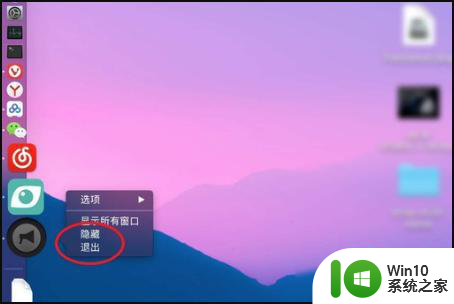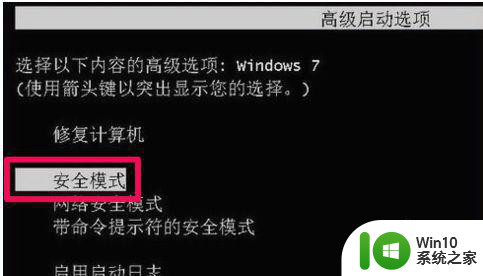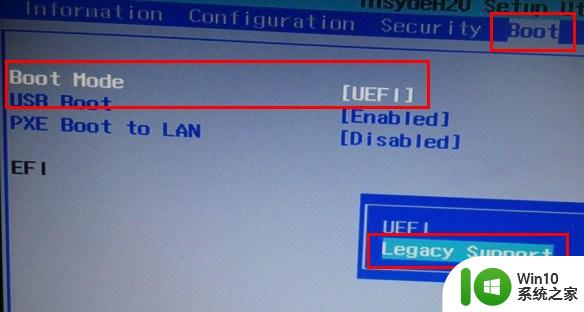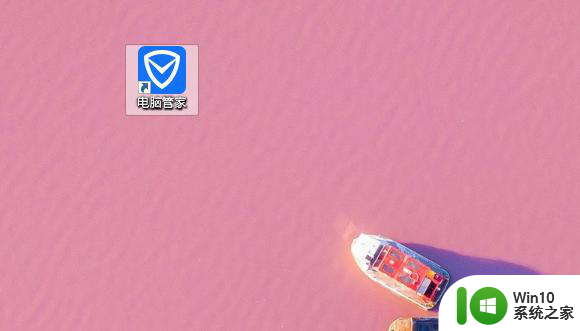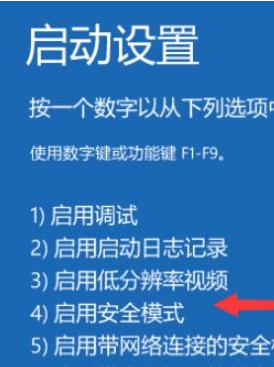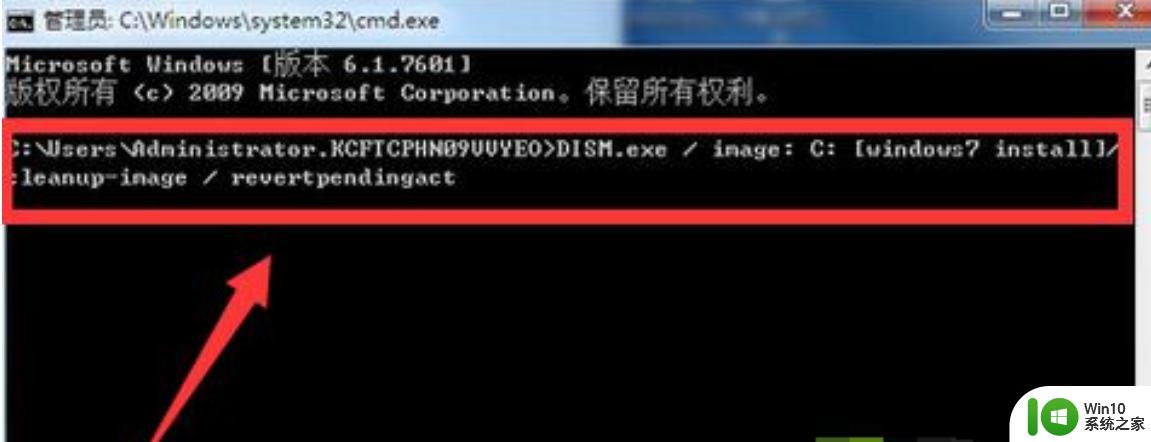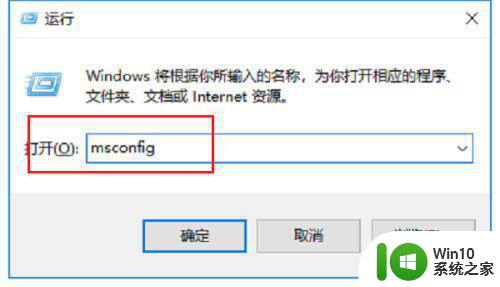windows10装完系统后白屏原因 win10重装后一直白屏解决方法
windows10装完系统后白屏原因,在使用Windows 10操作系统时,有时候我们可能会遇到一个令人困扰的问题,那就是装完系统后出现白屏现象,白屏问题的出现可能是由于各种原因造成的,例如驱动程序不兼容、系统文件损坏或者是硬件故障等。不过不用担心针对这个问题我们有一些解决方法可以尝试。接下来我们将介绍一些解决Windows 10重装后一直白屏的有效方法,帮助您解决这个烦人的问题。
解决方法:
方法一:强制重新启动您的计算机
1、如果出现死亡白屏而不是常规Windows登录页面,则应强制重启设备。按住电源按钮几分钟。一旦计算机关闭,再次点击电源按钮并重新启动系统。
方法二:断开USB设备
1、如果以前的方法无法帮助摆脱死亡白屏,则应检查是否有连接到PC的USB设备不会造成问题。断开连接到PC的USB鼠标,键盘,硬盘驱动器或其他设备。
然后强制重新启动计算机并重新打开。如果白屏不见了,请逐一重新连接设备,以了解哪个设备导致了问题。
方法三:重新启动您的电脑到安全模式
1、此方法可以识别是否有任何第三方应用程序不会导致白屏死机。按照以下步骤将PC重新启动到安全模式:
点击Win + R打开运行程序。在运行中输入msconfig并单击确定以打开系统配置窗口。导航到Boot选项卡。在启动部分下,标记安全启动选项附近的勾号。
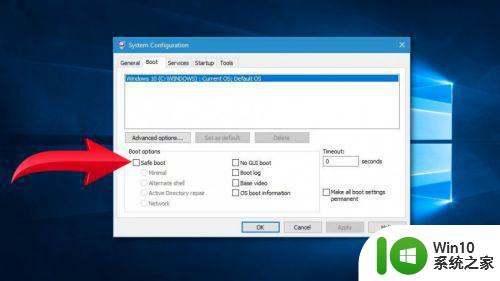
2、如果您想在安全模式下连接到Internet,请选择网络选项。
重新启动计算机以进入安全模式。
方法四:更新图形驱动程序
1、右键单击“开始”按钮并从列表中选择“设备管理器”。找到图形卡的条目并将其扩展。右键单击驱动程序,然后选择更新驱动程序选项。
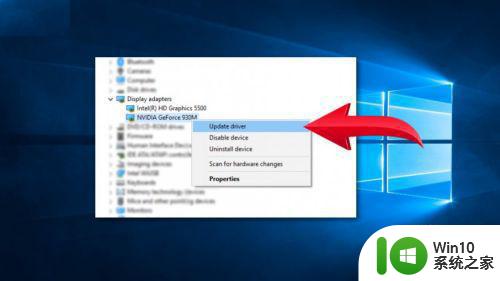
2、更新安装完成后,重新启动计算机。
方法五:安装可用的Windows更新
1、有时会因缺少更新而发生白屏死机。因此,您应该检查可用的Windows 10更新并安装它们:
点击WIN +我。导航到系统设置>更新和安全。点击左侧窗格中的Windows Update选项卡。
如果有更新,你会在右侧看到它们。此外,您可以单击检查更新按钮。按照计算机屏幕上的指南中的说明安装可用更新。
方法六:删除导致死亡白屏的损坏的Windows更新
1、用户报告他们在安装特定的Windows 10更新后遇到白屏死机错误。因此,如果你怀疑它也是你的情况,那么你应该遵循以下指南:
点击WIN +我。导航到系统设置>更新和安全> Windows Update。点击检查更新按钮下的查看更新历史记录链接。
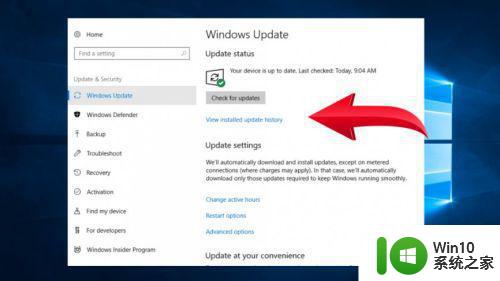
2、点击卸载更新并删除您认为是死亡白屏来源的更新。
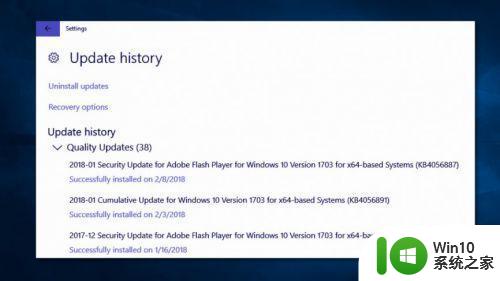
方法七:使用系统还原点
1、如果上述方法均不能帮助修复Windows 10上的白屏死机问题,则应尝试系统还原点。这种方法允许在计算机的时间内返回到发生白屏问题之前的日期。请记住,一旦你回到以前的日期,你将失去所有安装的文件或程序。因此,请在开始之前备份重要信息。
注意。如果在问题发生之前在Windows 10上启用了系统还原点,则只能使用此方法。
2、单击电源按钮三次以在Windows 10上运行自动修复。
选择高级启动并选择疑难解答。点击高级选项,选择系统还原。单击出现的系统还原窗口中的下一步按钮。选择最近的已知工作还原点。它应该有助于解决死亡白屏问题。点击扫描受影响的程序按钮。你会看到一旦你选择你的恢复点将被删除的程序列表。点击关闭,然后下一步和完成。
以上是关于Windows 10安装完成后出现白屏的全部内容,如果您遇到这种情况,可以按照小编的方法来解决,我们希望这些方法能帮助到您。